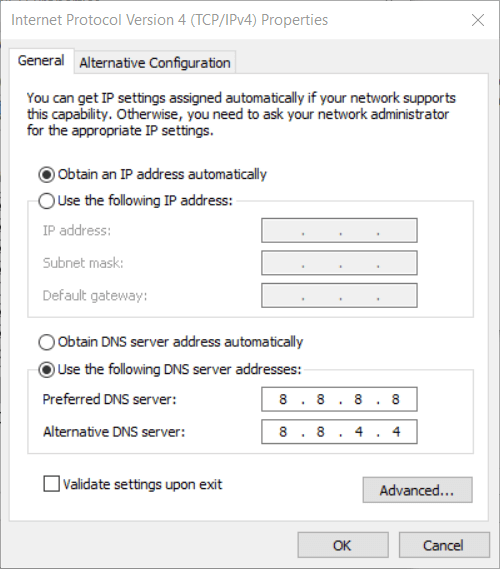Wie man die Hulu-Fehlercodes 301 und 95 behebt: 7 einfache Schritte
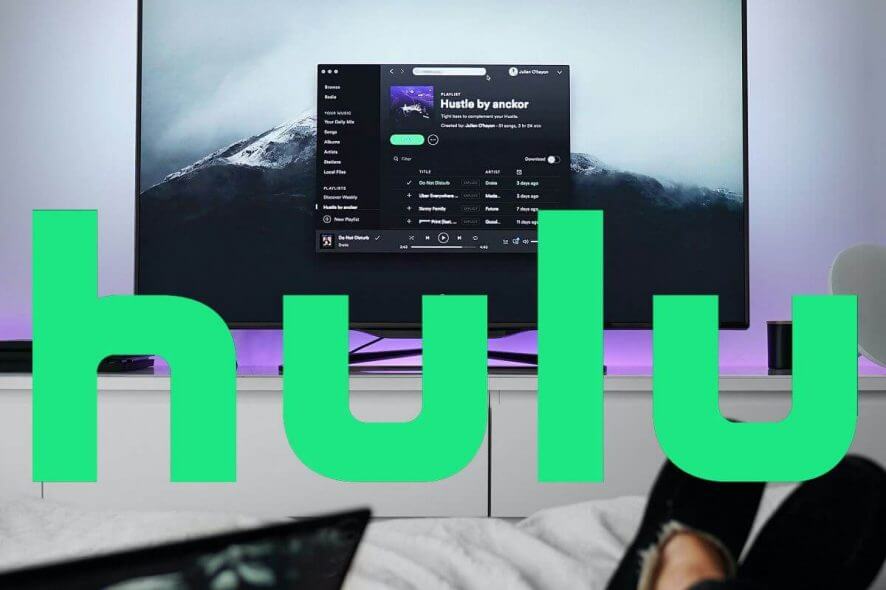 Einige Benutzer haben im Hulu-Forum über die Fehlercodes 301 und 95 gepostet. Dies sind Wiedergabe-Fehler von Hulu, die bei einigen Nutzern auftreten können.
Einige Benutzer haben im Hulu-Forum über die Fehlercodes 301 und 95 gepostet. Dies sind Wiedergabe-Fehler von Hulu, die bei einigen Nutzern auftreten können.
Wenn diese Probleme auftreten, erscheinen die Fehlercodes und stoppen die Video-Wiedergabe. Daher können Benutzer die Hulu-Inhalte nicht ansehen, wenn diese Fehler auftreten.
Wenn auch Sie dieses Problem haben, haben wir die perfekte Sammlung von Lösungen, um die Dinge zum Laufen zu bringen.
Wie behebe ich die Fehlercodes 301 und 95 bei Hulu?
1. PC und Router neu starten
- Schalten Sie Ihren PC aus und ziehen Sie das Netzteil ab.
- Schalten Sie anschließend den Router aus, bevor Sie ihn abziehen.
- Warten Sie ein paar Minuten und stecken Sie den Router wieder ein.
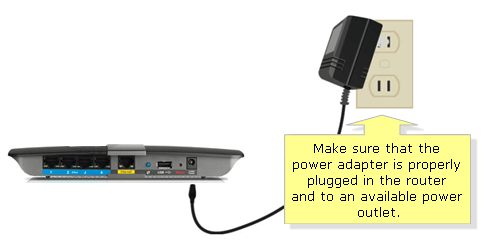
- Schalten Sie den Router ein.
- Starten Sie dann den PC neu.
2. Browsedaten löschen
- Um die Daten von Google Chrome zu löschen, drücken Sie die Tastenkombination Ctrl + Shift + Del.
- Gehen Sie zum Erweitert-Reiter.
- Wählen Sie Gesamte Zeit aus dem Dropdown-Menü Zeitraum.
-
Wählen Sie dann die Kontrollkästchen Browserverlauf, Download-Verlauf, Cookies und andere Websitedaten und Zwischengespeicherte Bilder und Dateien.
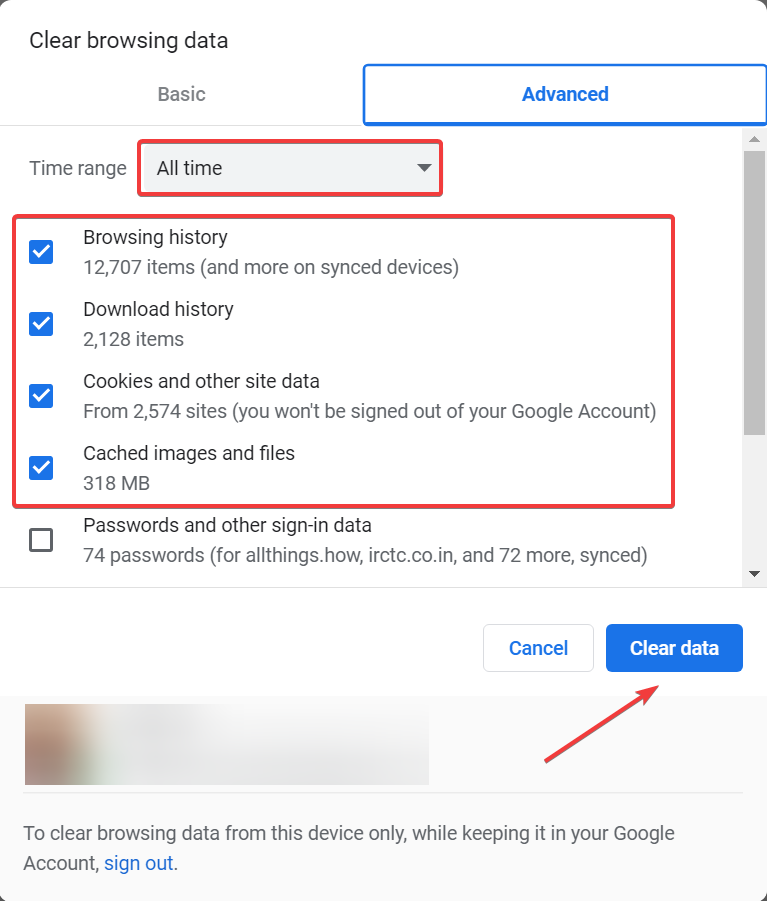
- Klicken Sie auf die Schaltfläche Daten löschen.
Der Fehlercode 301 bei Hulu kann durch beschädigte Browsedaten (für die Benutzer, die Hulu mit Browsern verwenden) verursacht werden. Die beste Option hier ist, alles zu löschen. Überprüfen Sie nach dem Löschen, ob der Fehlercode verschwindet.
3. Die Hulu UWP-App neu installieren
- Drücken Sie Windows + I, um die Einstellungen zu öffnen, und wählen Sie dann Apps aus den verfügbaren Optionen.
- Scrollen Sie im Reiter Apps und Features nach unten und suchen Sie Hulu.
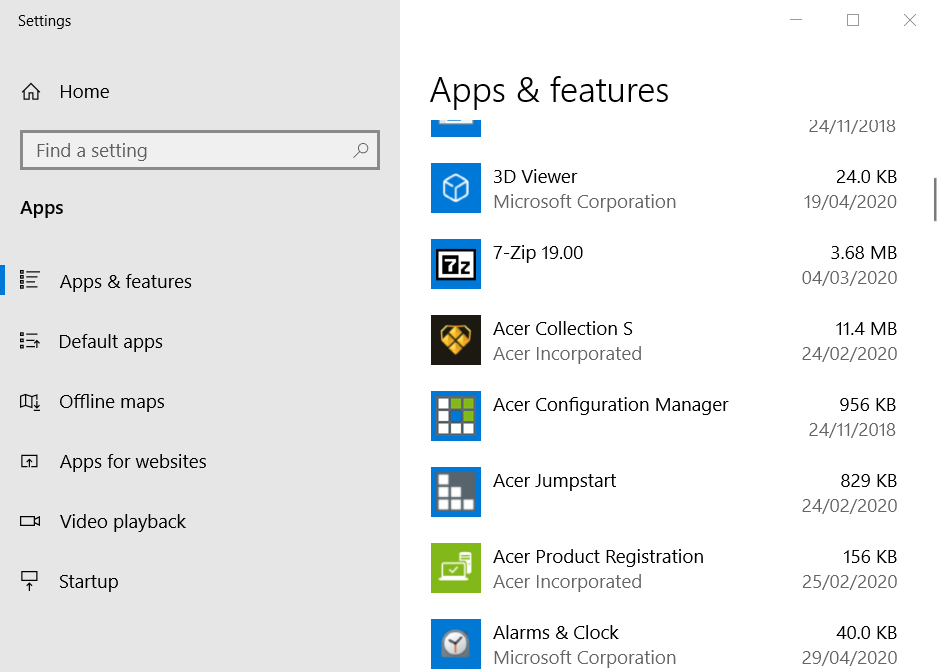
- Klicken Sie auf die Schaltfläche Deinstallieren für Hulu, um diese App zu entfernen.
- Starten Sie Windows nach der Deinstallation von Hulu neu.
-
Öffnen Sie die MS Store-Seite der Hulu-App. Klicken Sie auf Im Store-App erhalten, um die App neu zu installieren.
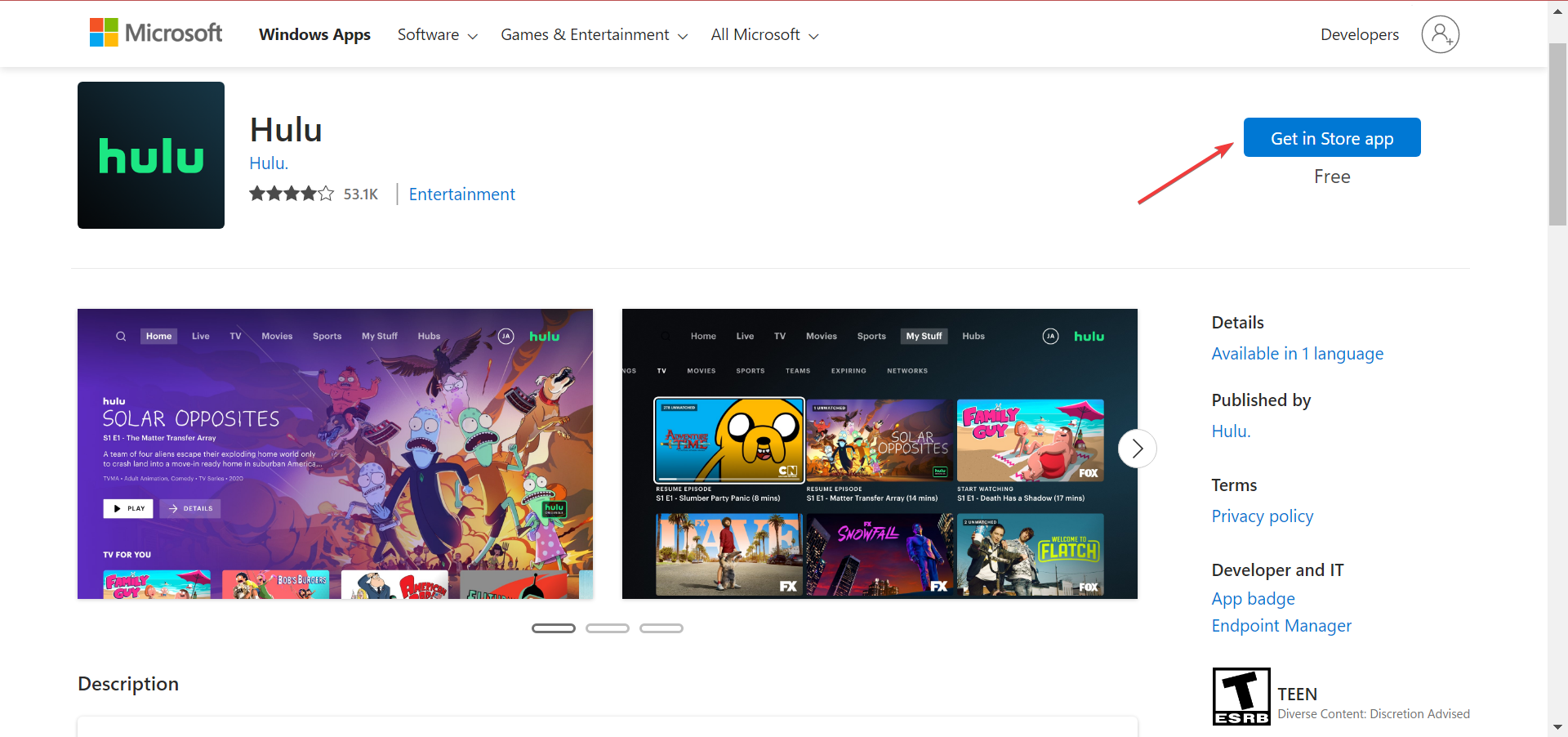
Installieren Sie die Hulu UWP-App neu, wenn Sie diese zum Ansehen von Video-Inhalten verwenden, da das Problem oft bei der App selbst liegt. Es sollte nicht länger als ein paar Minuten dauern.
4. DNS-Einstellungen auf Google DNS ändern
-
Drücken Sie Windows + R, um Ausführen zu öffnen, geben Sie ncpa.cpl in das Textfeld ein und klicken Sie auf OK.

- Klicken Sie mit der rechten Maustaste auf Ihre Netzwerkverbindung und wählen Sie die Option Eigenschaften.
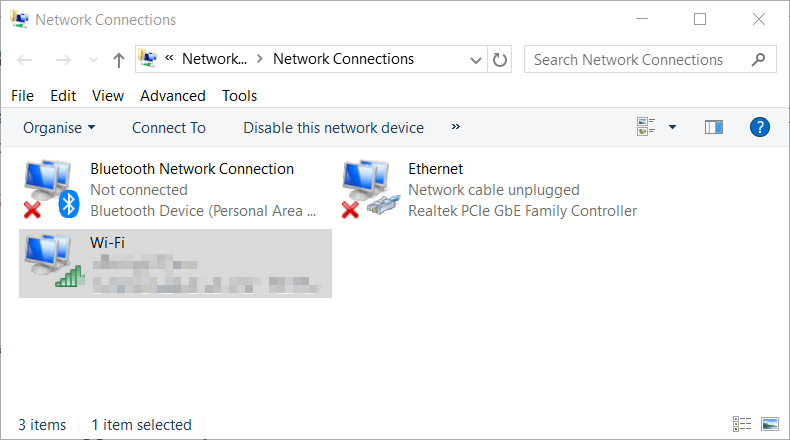
- Wählen Sie Internetprotokoll Version 4 und klicken Sie dann auf Eigenschaften.
- Wählen Sie nun die Option Folgende DNS-Serveradressen verwenden und geben Sie die folgenden Werte ein:
- Bevorzugter DNS-Server:8.8.8.8
- Alternativer DNS-Server:8.8.4.4